windows7电脑总是闪屏修复方法 window7电脑闪屏怎么解决
更新时间:2023-10-20 14:44:22作者:xiaoliu
windows7电脑总是闪屏修复方法,Windows 7电脑闪屏问题是许多用户经常面临的一个烦恼,当我们打开电脑时,屏幕会出现一连串的闪烁,阻碍了我们正常的使用。幸运的是这个问题可以通过一些简单的修复方法来解决。在本文中我们将探讨一些可行的解决方案,帮助您摆脱Windows 7电脑闪屏的困扰。无论是硬件问题还是软件问题,我们都将提供一些实用的技巧和建议,希望能帮助您解决电脑闪屏的难题。
具体方法:
问题一:屏幕刷新率过低
1、检查屏幕刷新率过低问题:在电脑桌面空白处,鼠标右键单击进入【屏幕分辨率】。
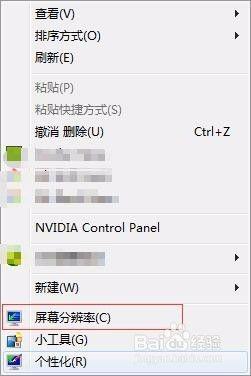
2、点击【高级设置】点击【监视器】下面的屏幕刷新频率为【60】则为正常的,反之则需要设置成60。
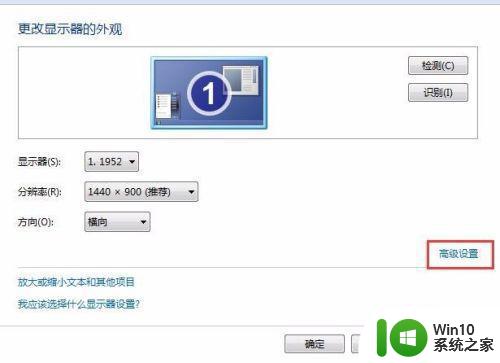
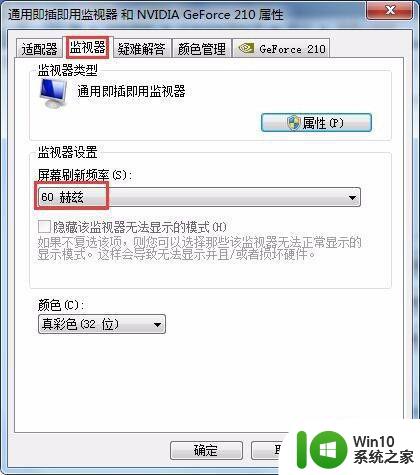
问题二:显卡驱动问题
1、检查显卡驱动是否安装正确:下载驱动安装软件,如下图所示,百度搜索【鲁大师】。
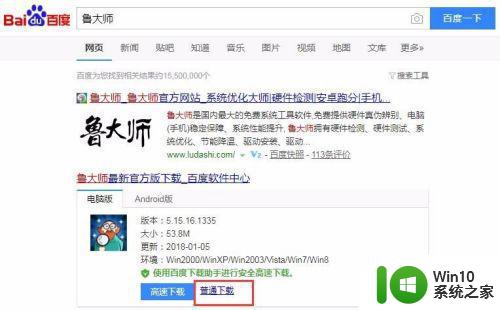
2、等待安装完成后,会自动运行并扫描是否有需要安装的软件。注意:不需要更新驱动
下图是正常的,如果有提示未安装的显卡驱动,则需要下载安装即可,安装完重启电脑。
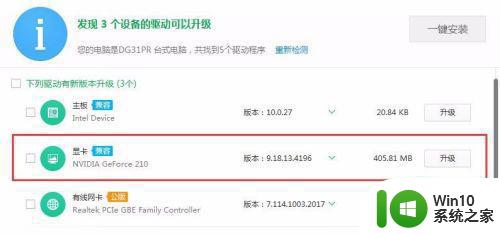
问题三:硬件问题建议去指定的售后服务商检查故障问题,一般都是显卡排线出现问题,或者是显示屏出现问题,也有可能是内存问题。

以上就是修复Windows 7电脑闪屏问题的全部内容,如果还有不清楚的用户,可以参考以上步骤进行操作,希望对大家有所帮助。
windows7电脑总是闪屏修复方法 window7电脑闪屏怎么解决相关教程
- win7电脑总是闪屏如何解决 win7闪屏无法控制怎么回事
- window7电脑满屏雪花飘落修复方法 window7电脑满屏雪花怎么解决
- window7电脑突然黑屏程序闪退处理方法 window7电脑黑屏闪退怎么办
- win7笔记本电脑一直闪屏的修复方法 win7笔记本电脑开机闪屏黑屏怎么办
- win7闪屏修复方法 win7显示屏频繁闪屏怎么解决
- win7电脑自动刷新闪屏如何修复 window7系统一直刷新闪屏怎么回事
- win7电脑开机一直闪屏进不了系统修复方法 win7电脑开机闪屏无法进入系统怎么办
- window7电脑开机stop:c000021a{fata systemerror}蓝屏修复方法 Windows7电脑开机蓝屏stop c000021a错误修复方法
- win7笔记本电脑闪屏黑屏解决方法 win7笔记本电脑开机闪屏怎么办
- win7电脑玩游戏总是闪屏幕解决方法 win7玩游戏屏幕抖动如何解决
- win7系统开机闪屏怎么办 window7笔记本开机时闪屏怎么解决
- window7笔记本电脑开机后黑屏没有任何字怎么解决 Windows7笔记本电脑黑屏无法启动解决方法
- win7访问共享文件夹记不住凭据如何解决 Windows 7 记住网络共享文件夹凭据设置方法
- win7重启提示Press Ctrl+Alt+Del to restart怎么办 Win7重启提示按下Ctrl Alt Del无法进入系统怎么办
- 笔记本win7无线适配器或访问点有问题解决方法 笔记本win7无线适配器无法连接网络解决方法
- Win7系统出现黑屏状况只显示鼠标指针怎么办 Win7系统黑屏只显示鼠标指针解决方法
win7系统教程推荐
- 1 win7访问共享文件夹记不住凭据如何解决 Windows 7 记住网络共享文件夹凭据设置方法
- 2 笔记本win7无线适配器或访问点有问题解决方法 笔记本win7无线适配器无法连接网络解决方法
- 3 win7系统怎么取消开机密码?win7开机密码怎么取消 win7系统如何取消开机密码
- 4 win7 32位系统快速清理开始菜单中的程序使用记录的方法 如何清理win7 32位系统开始菜单中的程序使用记录
- 5 win7自动修复无法修复你的电脑的具体处理方法 win7自动修复无法修复的原因和解决方法
- 6 电脑显示屏不亮但是主机已开机win7如何修复 电脑显示屏黑屏但主机已开机怎么办win7
- 7 win7系统新建卷提示无法在此分配空间中创建新建卷如何修复 win7系统新建卷无法分配空间如何解决
- 8 一个意外的错误使你无法复制该文件win7的解决方案 win7文件复制失败怎么办
- 9 win7系统连接蓝牙耳机没声音怎么修复 win7系统连接蓝牙耳机无声音问题解决方法
- 10 win7系统键盘wasd和方向键调换了怎么办 win7系统键盘wasd和方向键调换后无法恢复
win7系统推荐
- 1 风林火山ghost win7 64位标准精简版v2023.12
- 2 电脑公司ghost win7 64位纯净免激活版v2023.12
- 3 电脑公司ghost win7 sp1 32位中文旗舰版下载v2023.12
- 4 电脑公司ghost windows7 sp1 64位官方专业版下载v2023.12
- 5 电脑公司win7免激活旗舰版64位v2023.12
- 6 系统之家ghost win7 32位稳定精简版v2023.12
- 7 技术员联盟ghost win7 sp1 64位纯净专业版v2023.12
- 8 绿茶ghost win7 64位快速完整版v2023.12
- 9 番茄花园ghost win7 sp1 32位旗舰装机版v2023.12
- 10 萝卜家园ghost win7 64位精简最终版v2023.12